PowerPoint sunusunu yalnızca sunucu iseniz paylaşabilirsiniz.
-
Paylaş simgesinin üzerine gelin ve PowerPoint'i tıklatın.
-
Sunmak istediğiniz PowerPoint öğesini seçin iletişim kutusunda Gözat'ı tıklatarak sunuyu arayın.
-
Sunuyu tıklatın ve sonra Aç'ı tıklatın.
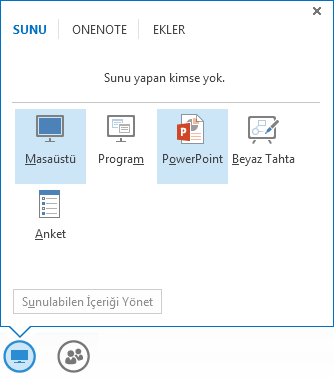
Paylaşılan sunu toplantı aşamasında görüntülenir. Artık aşağıdakilerden herhangi birini yapabilirsiniz:
-
Slaytlar arasında ilerlemek için sununun altındaki gezinti oklarını kullanın.
-
Slaytların anlık görüntülerini görmek için KÜÇÜK RESİMLER'i tıklatın. Daha sonra belirli bir slaydı tıklatıp seçebilirsiniz.
-
Slaytlara ilişkin sunucu notlarını görmek için NOTLAR'ı tıklatın. Bu notlar toplantı katılımcıları tarafından görülemez.
-
Sununun sağ üst köşesinde Ek Açıklama simgesini tıklatın ve slaytlara ek açıklama eklemek için Ek Açıklama araç çubuğunu kullanın.
Paylaşılan sunudan, eklenmiş köprüleri başlatabilirsiniz. Ancak, sunuda ek açıklamalar varsa, önce bunları gizlemelisiniz. Ek Açıklama araç çubuğunda Diğer Seçenekler'i (üç nokta) ve sonra da Ek Açıklamaları Gizle'yi tıklatın.
Sunuları paylaşma hakkında daha fazla bilgi
Sunum sırasında sunucuları değiştirmek için, sunucuysanız Sunuculuğu Devral'i seçin. Aksi durumda, sunuculuğu üstlenebilmeniz için başka bir sunucunun katılımcı listesinde adınızı sağ tıklatıp Sunucu Yap'ı tıklatması gerekir.
Özel olarak sunucudan farklı bir slaydı görüntülemek için sununun altındaki gezinti oklarını kullanın veya KÜÇÜK RESİMLER'i tıklatarak belirli bir slayt seçin. Bu özelliği yalnızca sunucular kullanabilir.
Sunuyu yeniden adlandırmak için Paylaş simgesinin üzerine gelin ve Sunulabilen İçeriği Yönet'e tıklayın. Sunulabilen İçerik iletişim kutusunda Diğer seçenekleri göster'e (üç nokta) ve ardından Yeniden Adlandır'a tıklayın. Sunu için yeni bir ad yazın ve Tamam'a tıklayın.
Sunuyu kaydetme izinleri atamak için Paylaş simgesinin üzerine gelin ve Sunulabilen İçeriği Yönet'e tıklayın. Sunulabilen İçerik iletişim kutusunda, istediğiniz sunu için İzinler'e tıklayın ve ardından SunucularveyaHerkes'e tıklayın.
Sununun bir kopyasını kaydetmek için Paylaş simgesinin üzerine gelin ve Sunulabilen İçeriği Yönet'e tıklayın. Sunulabilen İçerik iletişim kutusunda, istediğiniz sunu için Kaydet'e tıklayın. Gerekli izinlere sahip değilseniz Kaydet düğmesi devre dışıdır (soluk gösterilir).
Sunu paylaşımını durdurmak için Sunuyu Durdur'u tıklatın.










